Come creare e gestire un modulo di registrazione per eventi in WordPress [HACK]
Pubblicato: 2022-04-12In questo articolo, vedremo il modo più semplice per creare moduli di registrazione per eventi WordPress. Vedremo come puoi utilizzare i modelli di modulo di registrazione degli eventi predefiniti e puoi gestire facilmente le registrazioni degli eventi in WordPress. È lo stesso sia per i moduli di registrazione di eventi online che offline.
Se sei un organizzatore di eventi, vorresti che i partecipanti si registrassero prima per l'evento a cui vogliono partecipare, specialmente quando hai posti limitati. Potresti anche volere che i partecipanti a RSVP (Please Respond) richiedano la conferma di un invito all'evento.
Quando disponi di un sito Web WordPress per la tua azienda o organizzazione, puoi utilizzarlo per organizzare eventi e gestire i partecipanti all'evento creando un modulo di registrazione all'evento.
Modulo di registrazione per eventi WordPress
Per creare e gestire un modulo per eventi WordPress o un modulo di registrazione per eventi WordPress, devi utilizzare i plug-in per moduli WordPress multiuso disponibili gratuitamente e i modelli di modulo.
L'evento che stai organizzando potrebbe essere sia online che di persona e potrebbe variare da una varietà di eventi come:
- Viaggi (Scuola, Azienda, Campeggio, ecc.,)
- Riunioni (scuola superiore, famiglia, ecc.)
- Feste a ingresso limitato (raccolta fondi, compleanno, Super Bowl, Capodanno, ecc.)
- Invito a nozze con RSVP
- Potluck (quartiere, chiesa, ecc.)
- Concorsi e tornei (online e offline)
- Esposizione
- Serata film
e tanti altri eventi.
Potresti anche voler riscuotere il pagamento utilizzando questi moduli. Tutto ciò di cui hai bisogno è un semplice modulo di registrazione dell'evento che può essere creato con un plug-in per la creazione di moduli visivi in WordPress. Vediamo come creare e gestire un modulo di registrazione per eventi in WordPress.
Nota: alcune persone potrebbero suggerirti di utilizzare un plug-in WordPress Events Manager (prenotazione di biglietti per eventi), ma ti suggerisco di non seguire questo percorso perché vengono utilizzati solo per i siti Web completamente incentrati sugli eventi ed è per i siti Web che organizzare regolarmente eventi.
Come creare un modulo di registrazione per eventi WordPress
Per questo tutorial, creeremo un modulo di registrazione dell'evento con il plug-in WPForms Lite che è facilmente disponibile nel repository di WordPress. Il plug-in WPForms ha tutto il campo modulo e le funzionalità necessarie per creare il modulo di registrazione dell'evento di base.
Campi di base necessari per il modulo di registrazione all'evento
- Nome
- Indirizzo
- Numero di telefono
- Casella di controllo: per rispondere alla domanda e selezionare le preferenze
- Selezione multipla: per selezionare quali eventi o quali servizi vorrebbero scegliere
- Menu a discesa: per ottenere il numero di partecipanti all'evento
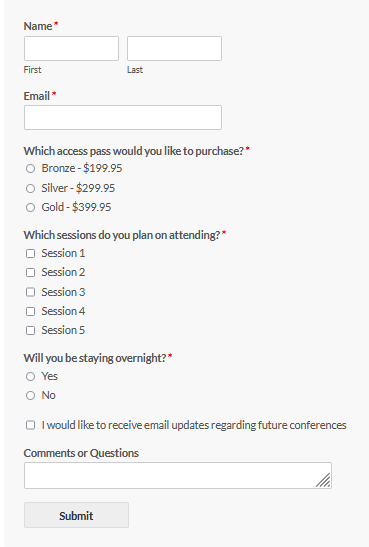
Passaggi per creare il modulo di registrazione dell'evento:
Segui il passaggio per creare il modulo di registrazione dell'evento WordPress.
- Installa e attiva il plug-in WPForms
- Quindi vai su WPForms → Aggiungi nuovo
- Qui puoi scegliere di creare un nuovo modulo di registrazione per eventi WordPress da zero o utilizzare un modello di modulo predefinito
- Se hai un'idea chiara del campo modulo di cui hai bisogno, seleziona "Modulo vuoto" e nella pagina dell'editor puoi trascinare e rilasciare manualmente i campi del modulo
- Quindi puoi modificare le etichette e aggiungere opzioni per opzioni a discesa, casella di controllo e selezione multipla
Modelli di modulo di registrazione per eventi
- Puoi utilizzare i modelli di modulo predefiniti, che è uno dei principali vantaggi dell'utilizzo del plug-in di moduli WPForms
- Nella pagina Aggiungi nuovo modulo, sotto la barra di ricerca, puoi trovare l'elenco delle Categorie dei modelli di modulo
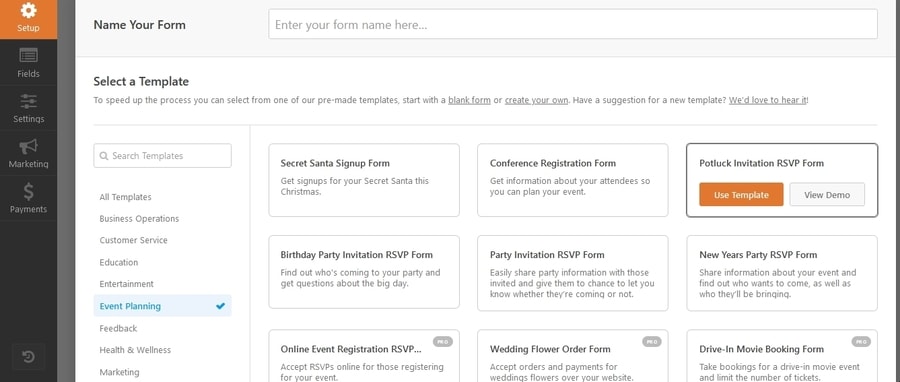
- Nei modelli non ci sono esplicitamente 'Modelli di modulo di registrazione evento', ma devi selezionare la categoria "Pianificazione eventi" e puoi trovare un elenco di modelli di modulo relativi ai moduli di registrazione
- Dai un'occhiata a tutti questi moduli per eventi e scegli quello migliore per il tuo evento
- Dopo aver selezionato il modello puoi modificare le etichette e aggiungere opzioni per il tuo evento
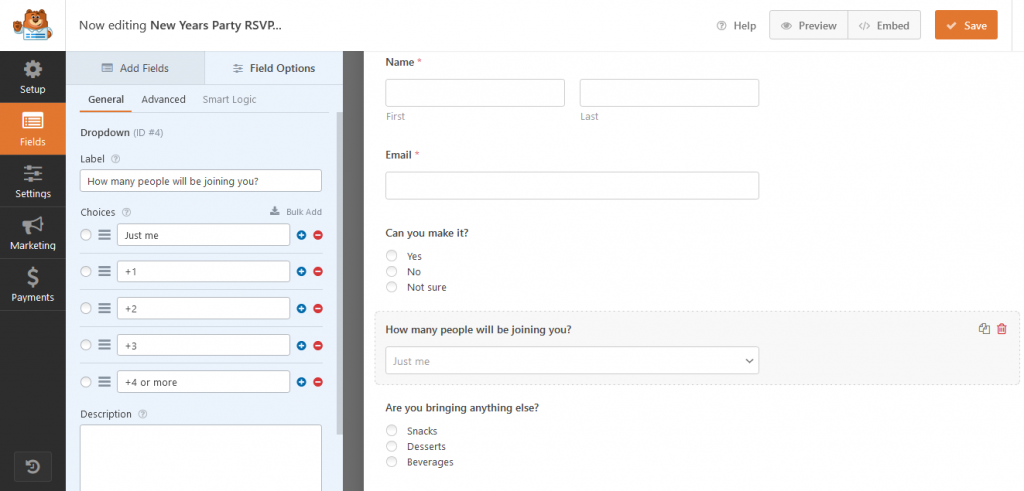
- Se il tuo modello di modulo è nel piano Pro e non puoi permetterti di eseguire l'aggiornamento, puoi provare a crearne uno simile utilizzando i campi del modulo disponibili nel piano gratuito
- Ad esempio, se il modello di modulo che desideri utilizzare è costituito da un campo relativo a un numero di telefono, puoi utilizzare un campo di testo o un campo numerico disponibili nella versione gratuita
- Dopo aver aggiunto tutti i campi obbligatori al form, clicca su “salva“
- Puoi incorporare il modulo su qualsiasi pagina di WordPress utilizzando il blocco WPForms nell'editor di pagina
Crea un modulo di registrazione per eventi WordPress con il pagamento
Se desideri creare un modulo di registrazione WordPress con pagamento, devi allegare un'opzione di pagamento come uno dei campi obbligatori per inviare correttamente il modulo di registrazione all'evento. È necessario eseguire l'aggiornamento alla versione premium di WPForms per aggiungere opzioni di pagamento ai moduli di registrazione degli eventi.

Il plug-in WPForms Pro ti consente di integrarti con portali di pagamento come Paypal, Stripe, Authorize.net e Square payments. Ognuna di queste opzioni è disponibile su diversi piani pro. Quindi acquista il piano con la tua scelta del portale di pagamento.
Dopo aver acquistato e attivato la licenza Pro, dovresti installare l'addon del portale di pagamento specifico. Quindi devi integrarti con le chiavi API segrete fornite dal tuo processore di pagamento per il tuo account.
Quindi è necessario creare un account con il portale di pagamento se già non ne hai uno. Quindi aggiungi il campo di pagamento al modulo, ad esempio il campo "Quadrato" come campo obbligatorio.
Un utente sarà registrato al tuo evento solo se completa il pagamento.
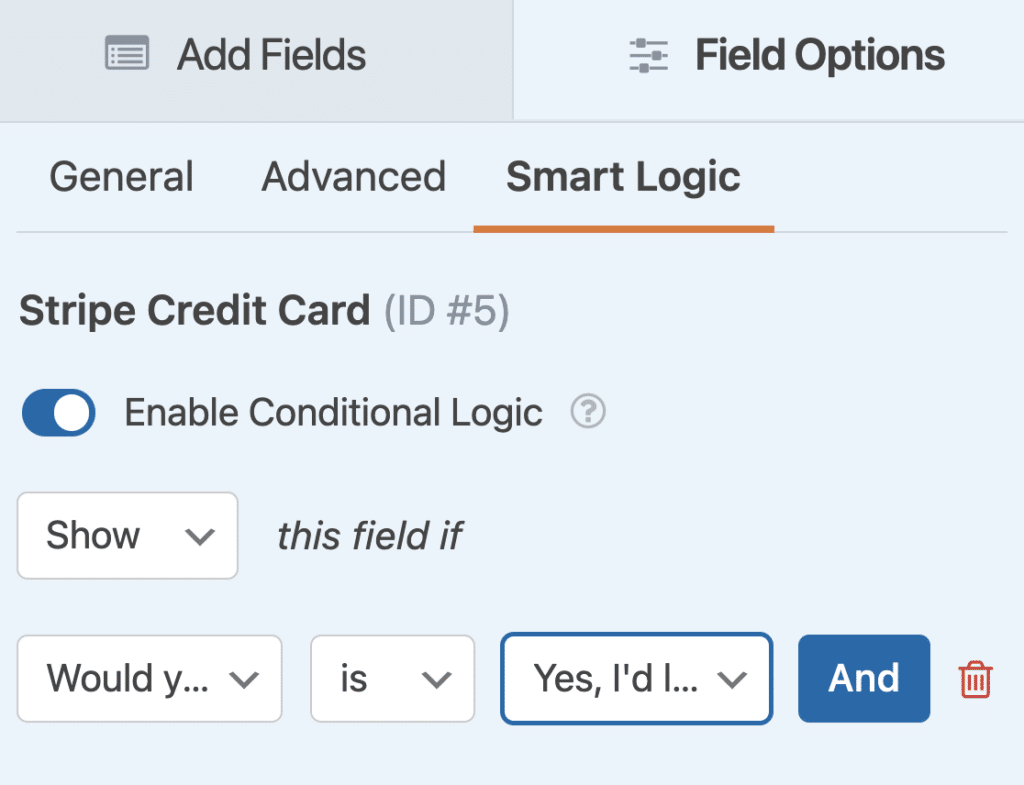
Potresti voler consentire ai partecipanti di registrarsi all'evento anche se non acquistano nulla. In questo caso, il campo di pagamento dovrebbe apparire solo quando l'utente sceglie un'opzione che richiede il pagamento. Per fare ciò puoi creare il modulo con logica condizionale che sarà disponibile nella scheda "Smart Logic" quando modifichi i campi del modulo in WPForms Pro. Questo aiuta a creare un modulo con un'opzione di pagamento condizionale.
Gestione dei moduli di registrazione agli eventi
Ora che hai creato un modulo di registrazione agli eventi WordPress per i tuoi eventi, ti starai chiedendo come gestire questi moduli di registrazione agli eventi perché quando viene inviato un modulo di registrazione la voce del modulo con tutti i dati viene inviata direttamente alla tua email.
Dovresti gestire le registrazioni dalla tua email, il che è un lavoro frenetico.
Il modo migliore per gestire le voci del modulo di registrazione di WordPress è salvare le voci nel database sul tuo sito Web WordPress.
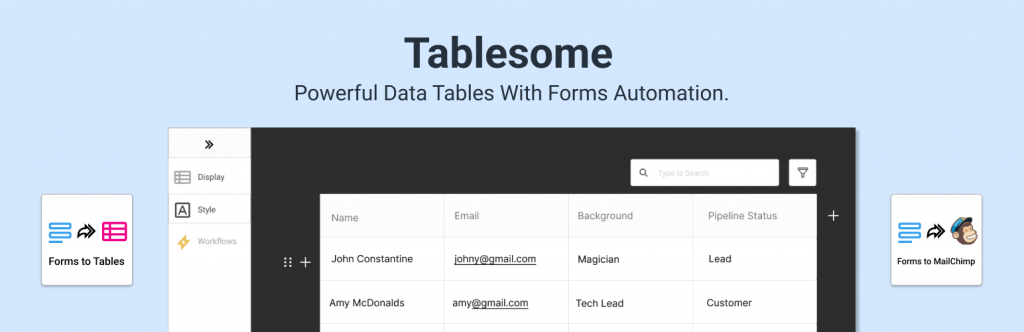
Per salvare le voci del modulo quando un utente invia il modulo di registrazione all'evento, puoi utilizzare il plug-in gratuito Tablesome che aiuta a salvare le voci del modulo sul sito WordPress.
Come salvare i dati del modulo di registrazione all'evento di WordPress
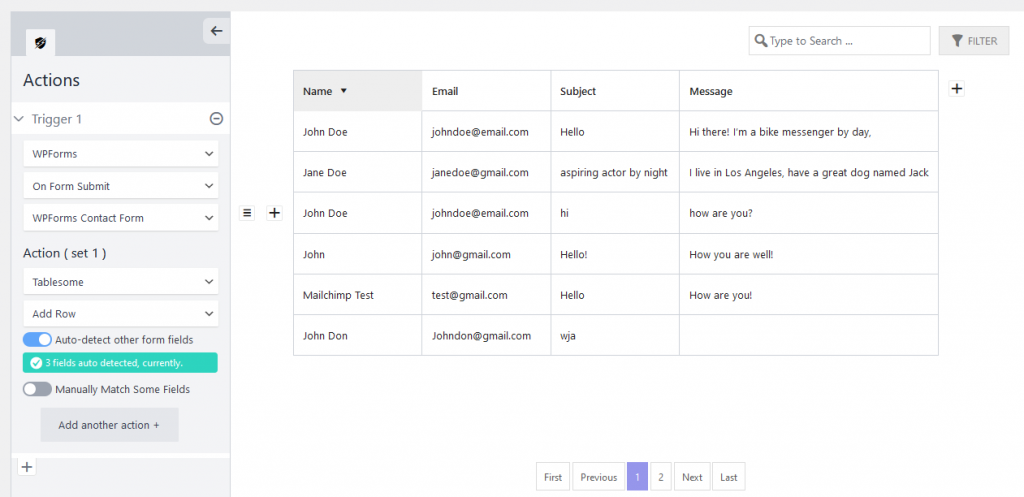
Puoi vedere il tutorial passo-passo su come salvare le voci di WPForms nel database per salvare le registrazioni degli eventi dai tuoi moduli.
Dall'immagine sopra puoi vedere che le registrazioni degli utenti sono archiviate ordinatamente in tabelle. Utilizzando le tabelle Tablesome puoi facilmente cercare, ordinare e filtrare le registrazioni per trovare i dati richiesti.
Non solo puoi modificare ed eliminare i dati dell'utente, ma puoi anche visualizzare le voci sui post e sulle pagine di WordPress in eleganti tabelle.
Visualizza i dati del modulo di registrazione dell'evento nei post e nelle pagine di WordPress
Ora che hai archiviato tutti i dati dai moduli di registrazione degli eventi, potresti voler visualizzare questi dati sul fronte di WordPress su post, pagine o su CPT.
Tablesome ti consente di visualizzare gli invii di moduli ovunque sul tuo sito WordPress.
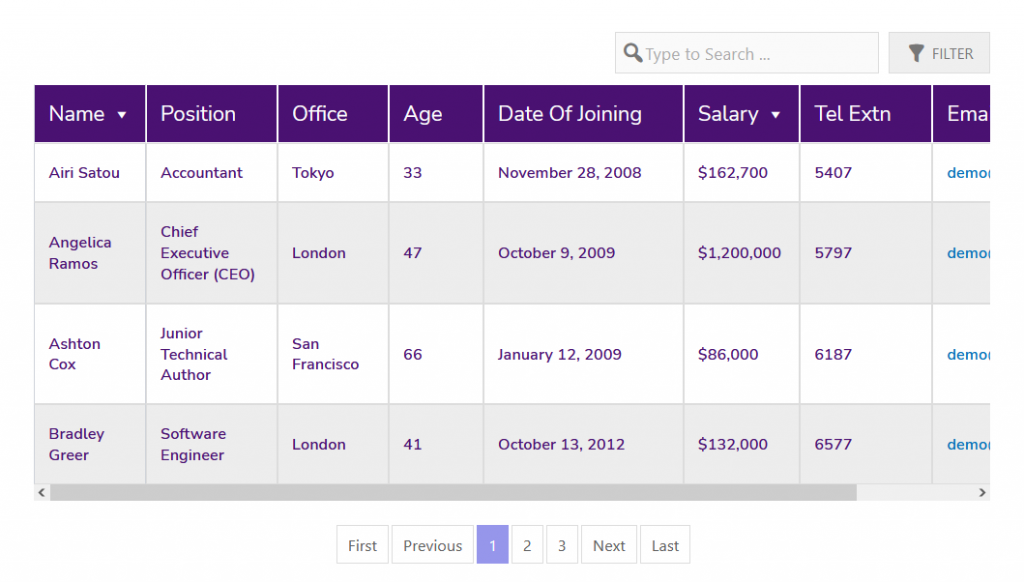
Per fare ciò devi copiare lo shortcode Tablesome visualizzato sotto il titolo della tabella e incollarlo nella pagina o nel post dove vuoi. Nell'editor dei blocchi, devi pubblicarlo all'interno del blocco Shortcode.
Esporta manualmente i dati del modulo di registrazione dell'evento
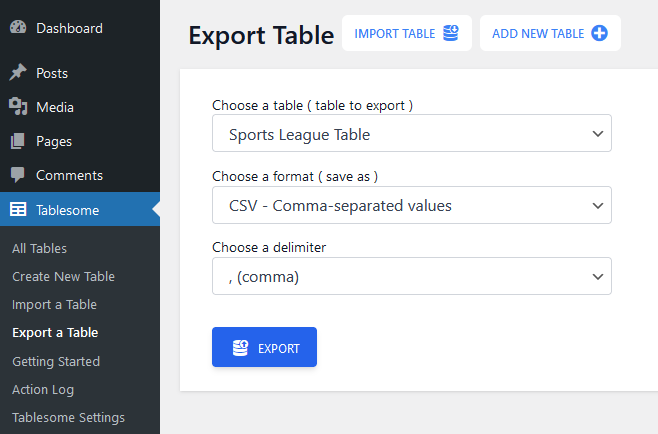
Tablesome ti consente di esportare manualmente i dati in formato file CSV e XLSX. Nella tabella Tablesome che contiene i dati di registrazione dell'evento, puoi trovare il pulsante "Esporta tabella" sopra. Puoi fare clic su di esso e quindi esportare i dati nel formato file che preferisci.
Esporta automaticamente i contatti degli utenti registrati nello strumento di email marketing
Quando stai conducendo un evento, vorresti inviare campagne e-mail come aggiornamenti dell'evento, notifiche ed e-mail di feedback ai partecipanti, probabilmente utilizzando uno strumento di e-mail marketing.
Tablesome ti consente di integrarti con Mailchimp, uno strumento di email marketing molto popolare. Con Tablesome puoi inviare automaticamente i dati di contatto del partecipante all'evento quando un nuovo partecipante si registra tramite il tuo modulo WordPress.
Puoi vedere il tutorial passo-passo sull'integrazione di Mailchimp WordPress utilizzando Tablesome e impostare questa esportazione automatica di Mailchimp.
Suggerimento extra: aumenta il pubblico e-mail per i tuoi eventi
Se aggiungi una casella di controllo al modulo di registrazione per ottenere il consenso all'invio di e-mail promozionali per eventi futuri, potresti creare un buon pubblico di posta elettronica.
Ad esempio, la tua casella di controllo potrebbe dire "ricordami di eventi futuri come questo" e puoi inviare questi dati di consenso a Mailchimp utilizzando Tablesome, potresti contattare di nuovo le stesse persone e ottenere registrazioni rapide per i tuoi eventi futuri.
